Die Diagnosefunktion sucht in Bezug auf die Gesamtgröße des Modells nach sehr dünnen Flächen und sehr kleinen Kanten. In vielen Fällen sind diese Elemente das Ergebnis mangelhafter Geometrie, eines fehlenden Konstruktionskonzepts oder mehrerer Formatkonvertierungen während der Lebensdauer des Designmodells.
Öffnen Sie das Dialogfeld "Diagnose" und klicken Sie dazu auf die Schaltfläche Diagnose in der kontextabhängigen Gruppe Autom. Größenbestimmung (oder im Schnellbearbeitungs-Dialogfeld Netzgrößen).
Die Steuerelemente für Oberflächen und Kantenmodi führen unterschiedliche Aktionen aus, können aber auch zur Ermittlung von Problemen und/oder zum Vereinfachen des Analysemodells eingesetzt werden.
Kantenmodus-Diagnose
Die Kantenmodus-Diagnose ermittelt Kanten, die extrem klein sind relativ zu anderen Kanten in der Geometrie. Über mehrere Größenordnungen hinausgehende Abweichungen in der Kantenlänge deuten häufig auf ein geometrisches Problem hin, das zu Problemen für den Vernetzungsalgorithmus führen kann. Die Verteilung der Kantenlängenwerte im gesamten Modell wird berechnet und dazu verwendet, die "Mindestlänge für Verfeinerung" für den Vernetzungsalgorithmus zu berechnen.
Die Mindestlänge für Verfeinerung ist die zulässige Schwellenwert-Kantenlänge, um das Netz in den benachbarten Features zu beeinflussen. Kanten, die unterhalb dieses Schwellenwerts fallen, werden vernetzt, erhalten jedoch nur einen Knoten an jedem Ende. Diese schmalen Kanten werden mit einem einzelnen kleinen Elements vernetzt, aber diese geringe Elementgröße wird nicht auf andere Features im Modell verbreitet.
Das Dialogfeld "Kantenmodus" bietet zwei Methoden für den Umgang mit sehr kleinen Kanten: Feststellen kleiner Kanten und Anpassen der Mindestlänge für Verfeinerung.
Feststellen kleiner Kanten
Wenn das Modell zum ersten Mal geöffnet wird, werden alle Kanten, die drei Größenordnungen größer oder kleiner als die maximale Kante im Modell sind, festgestellt. Anschließend kann der Schieberegler verwendet werden, um die hervorgehobene Größe zu ändern.
Eine Mindestlänge für die Verfeinerung wird automatisch basierend auf den relativen Kantenlängen im gesamten Modell bestimmt. Dieser Wert wird im Feld "Mindestlänge für Verfeinerung" im Dialogfeld angezeigt und stellt die Vorgabe für die Position des Schiebereglers dar. Wenn Sie den Schieberegler auf diese Position verschieben, fallen alle markierten Kanten unter diesen Wert und werden nur mit zwei Knoten vernetzt.
Sollte die Anzahl von Kanten, die kürzer als die Mindestlänge für Verfeinerungen sind, sehr groß sein, dann verringern Sie ggf. den Wert. In solchen Fällen wird das Taskdialogfeld "Netz" direkt in der Kantendiagnose geöffnet, und viele Kanten werden durch Pfeile gekennzeichnet. Um erfolgreich ein Netz erstellen zu können, sollte die Mindestlänge für Verfeinerung reduziert werden.
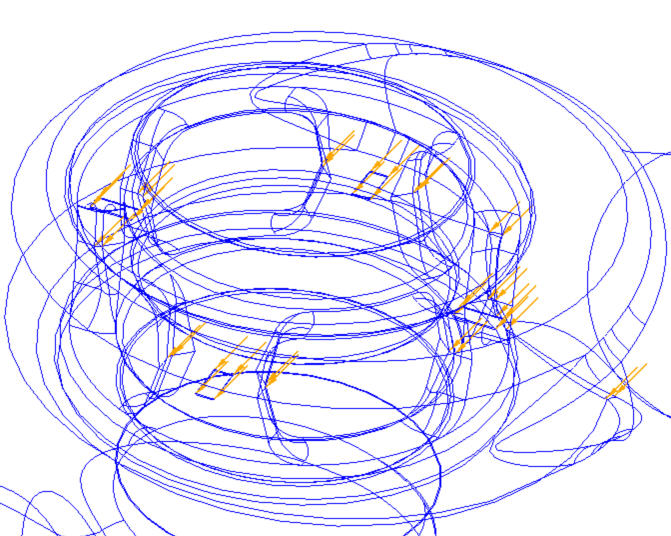
Kanten, die kleiner oder gleich der durch den Schieberegler angegebenen Größe sind, werden hervorgehoben.
Wenn keine der Kanten weniger als drei Größenordnungen kleiner ist, wird der Schieberegler ausgegraut.
Anpassen der Mindestlänge für Verfeinerung
Die Mindestlänge für Verfeinerung steuert, ob (und inwieweit) kleine Längenmaße innerhalb des Netzes ausgeweitet werden. Dieses Feature entfernt nicht die kleineren Features, kann jedoch ihre Auswirkungen auf lokale Längen und auf das Netz begrenzen.
Beispiel: Das Modell hat vier sehr kleine Kanten an den Ausschnittsecken. Die Kante wird hervorgehoben und mit einem Pfeil markiert:
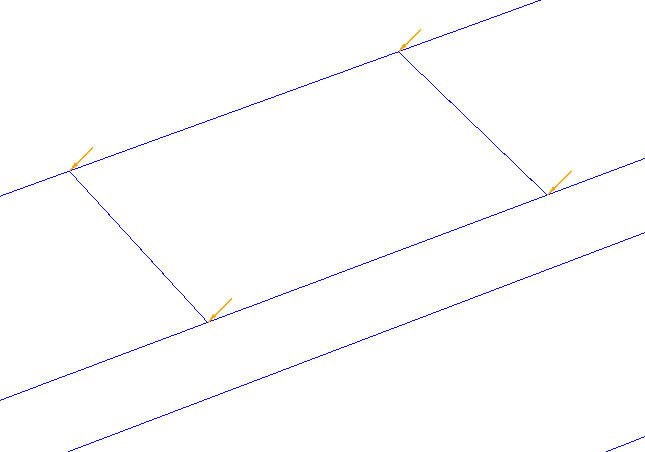

Dadurch wird das Netz bei sehr kleinen Features verbessert, die Anzahl der Knoten und Elemente im Analysemodell jedoch möglicherweise erhöht. Dies ist erforderlich, wenn wichtige Kanten die Mindestlänge für Verfeinerung unterschreiten.
In der folgenden Abbildung wird die Mindestlänge für Verfeinerung kleiner als die Länge der vier kleinen Kanten eingestellt. Beachten Sie die Auswirkung auf das Netz:
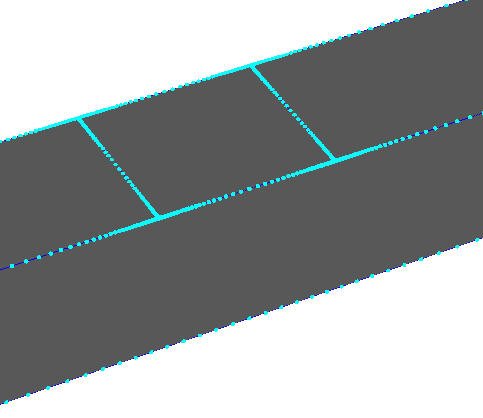
Kanten, die länger sind als die vorgegebene Mindestlänge für Verfeinerung, werden feiner vernetzt und wirken sich aus auf die angrenzende Geometrie.
Kanten, diekürzer sind als die vorgegebene Mindestlänge für Verfeinerungen, werden gröber vernetzt und wirken sich nicht aus auf die angrenzende Geometrie.
In der folgenden Abbildung ist die Mindestlänge für Verfeinerung größer als die kleinen Kanten. Die Netzverteilung ist deutlich gröber. Die Kanten werden vernetzt, haben jedoch keine große Auswirkung auf die umliegende Geometrie:
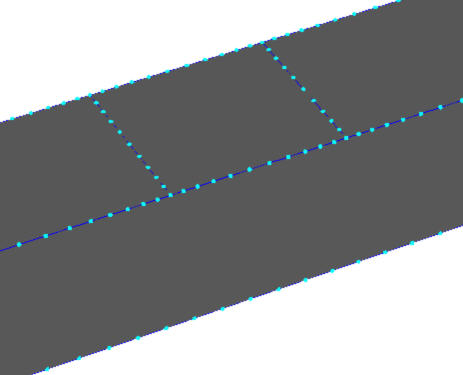
Änderungen der Mindestlänge für Verfeinerung wirken sich auf das gesamte Modell aus und bleiben nicht auf einzelne Positionen beschränkt. Besondere Vorsicht ist geboten, damit die Mindestlänge für Verfeinerung nicht versehentlich größer als wichtige Kanten an anderer Stelle im Modell eingestellt wird. Ansonsten wird ihr Einfluss auf das Netz aufgehoben, was zu Problemen bei der Genauigkeit führen kann.
Beachten Sie, dass wenn die Mindestlänge für Verfeinerung sich nach der automatischen Netzgrößenbestimmung ändert, die Netzverteilung durch Betätigen der Schaltfläche "Automatische Größe" erneut angewendet werden muss. Andernfalls wirkt sich die neue Mindestlänge für Verfeinerung nicht auf die Netzverteilung aus.
Kantendiagnoseverfahren
Wenn das CAD-Modell zum ersten Mal geladen wird, werden alle Kanten überprüft und die Mindestlänge für Verfeinerung bestimmt. Sollten einige der Kanten diese Länge unterschreiten, werden die Steuerelemente in diesem Dialogfeld aktiviert und die Kanten hervorgehoben.
- Die Gruppe Status gibt mit der Meldung "Mögliche Probleme gefunden" an, dass Kanten festgestellt wurden, die drei Größenordnungen größer sind als die längste Kante. Das Kontrollkästchen Pfeile aktiviert bzw. deaktiviert die Pfeile, die auf alle kleinen Kanten hinweisen, um ihre Identifizierung zu unterstützen.
- Verwenden Sie den Schieberegler Kanten hervorheben, um die Kantenlänge zu ändern. Verschieben Sie den Regler nach links, um die Länge zu reduzieren. Die äußerste linke Position zeigt die kleinste Kante im Modell an.
- Ändern Sie die maximale angezeigte Kantenlänge, indem Sie einen neuen Wert in das Feld Max. Größe eingeben. Dies ist hilfreich, wenn Sie mehrere Kanten ansehen wollen. Stellen Sie mit der Schaltfläche Standardhöchstwert wiederherstellen den vorgegebenen Wert wieder her.
- Speichern Sie die Kanten in einer externen Textdatei mithilfe der Schaltfläche Speichern in eine Textdatei. Diese Textdatei wird automatisch analysisname-edges.txt benannt.
- Mit der Schaltfläche In einer Gruppe speichern fügen Sie die angezeigten Kanten einer Gruppe hinzu.
- Falls erforderlich, ändern Sie die Mindestlänge für Verfeinerung, indem Sie einen neuen Wert eingeben oder indem Sie die Schaltfläche Länge hervorheben verwenden betätigen. Sie können den Vorgabewert mit der Schaltfläche Min. Längenmaß wiederherstellen wiederherstellen.
Flächenmodus-Diagnose
Die Flächenmodus-Diagnose erkennt potenziell problematische Flächen, die zu Vernetzungsproblemen führen können. Beispiele für solche Flächen: sehr schmale Flächen ( links), sehr dünne ringförmige Flächen (Mitte) und Flächen mit einem "Zipfel" oder einer angrenzenden Region (rechts):
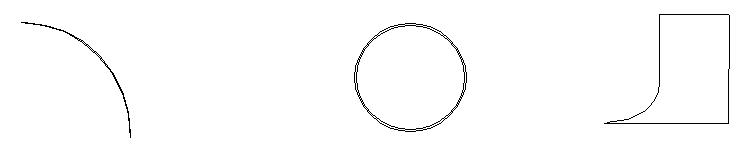
Flächen werden basierend auf dem Trennungsabstand zwischen den Kanten als problematisch eingestuft. Die Variationen bei den Trennungsabständen wird zur Bestimmung des minimalen Schwellenwerts bestimmt. Alle Flächen mit einem Kantentrennungsabstand unterhalb dieses Schwellenwerts werden als potenziell problematisch eingestuft und hervorgehoben.
Flächen mit einem extrem hohen Aspektverhältnis wie etwa sehr schmale Flächen oder Ringe haben innerhalb des Trennungsabstandes sehr nah beieinanderliegende Kanten. Flächen, die Berührungspunkte enthalten, sind größtenteils gut geformt, können jedoch aufgrund der Tangentialität zwischen zwei oder mehreren Kanten als problematisch eingestuft werden.
Problematische Flächen sind die Ursache für fehlgeschlagene Netzbildungen und verzerrte Netze. Feststellen und Ausfindigmachen solcher Flächen vor der Analyse ist äußerst wichtig, um Zeit und Aufwand zu reduzieren. Dieses Dialogfeld enthält zwei Methoden für den Umgang mit problematischen Flächen: Feststellen und Verfeinerung.
Feststellen
Die erste Funktion ist das Feststellen, dabei werden alle Flächen in der Farbe Orange markiert. Verwenden Sie den Schieberegler im Dialogfeld, um den Kantentrennungsabstand vom Grenz- bis zum Minimalwert zu ändern.
Wenn der Schieberegler nach links bewegt wird, wird die Anzeige auf immer kleinere Flächen reduziert. Die äußere linke Position zeigt die kleinste(n) Fläche(n) an. Problematische Flächen können anschließend zu einer Gruppe hinzugefügt und in einer externen Textdatei gespeichert werden.
Mit Hilfe der Textdatei lassen sich die Flächen im CAD-Modell schneller finden und Korrekturen können einfacher vorgenommen werden.
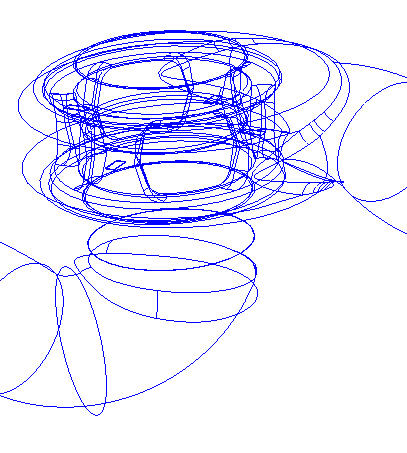
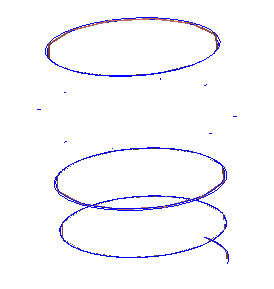
Ein Beispiel für die Daten in der Ausgabedatei:
Abstand: 0.05842
Min. Koordinaten: 0 0.02921 -0.05842
Max. Koordinaten: 0.00152 0.02921 0
- In Zeile 1 ist der Abstand der maximale Durchmesser einer Kugel, die zwischen den Flächenkanten Platz findet. Es ist ein ungefährer Wert, und er wird nicht vom CAD-Kernel bezogen. Nutzen Sie diese Informationen zum Feststellen von Flächen, die deutlich kleiner sind als die umliegenden Flächen. Schmale Flächen sind ein Beispiel für Flächen dieser Art.
- In den Zeilen 2 und 3 werden die Koordinaten des Begrenzungsfelds für die einzelnen Flächen angegeben. Verwenden Sie diese Daten, um problematische Flächen im CAD-Werkzeug festzustellen.
- Diese Daten werden immer in den Einheiten des Modells angegeben und sind nicht von Konvertierungen von Einheiten in Autodesk® CFD betroffen.
Beachten Sie, dass das Ziel der Flächendiagnose vor allem das Feststellen von kleinsten Flächen des Modells ist. Flächen dieser Art werden häufig versehentlich erstellt und machen Netzerstellung schwierig bzw. unmöglich.
Es gibt jedoch Situationen, in denen kleine Oberflächen beabsichtigt sind und nicht entfernt werden können.
In einigen Fällen können Flächen angegeben werden, die einfach nur die kleinsten Fläche im Modell sind und nicht zwangsläufig einen Fehler enthalten. Sie werden bei der automatischen Verfeinerung höchstwahrscheinlich nicht berücksichtigt werden.
In anderen Fällen werden sehr kleine Flächen als sehr schmale Flächen mit einem hohen Aspektverhältnis erkannt und automatisch verfeinert, um sicherzustellen, dass die Netzerstellung erfolgreich verläuft.
Verfeinerung
Die zweite Funktion ist die automatische Verfeinerung. Dies ist ein Attribut, das Oberflächen mit hohem Aspektverhältnis zugewiesen wird, damit diese automatisch durch die automatische Netzgrößenbestimmung verfeinert werden. Diese Funktion wird in erster Linie an Flächen angewendet, die die folgenden Kriterien erfüllen:
- Sehr hohes Aspektverhältnis (länger und dünner)
- Nähe zu größeren Flächen
Diese Funktion ist vollständig automatisiert und betrifft nur Flächen mit hohem Aspektverhältnis. Durch diese Funktion wird sichergestellt, dass das Netz fein genug ist und die angegebenen Netzgrößen nicht deutlich höher sind als die Bemaßungen der Oberfläche. Die reduzierten Längen werden dann auf die umliegenden Einheiten ausgeweitet und sorgen so für einen glatten Übergang.
Nach der automatischen Netzgrößenbestimmung werden Flächen, die automatisch verfeinert werden, in einem olivgrünen Ton hervorgehoben.
Es wurden extreme Übergänge gefunden, die sich nachteilig auf die Netzerstellung und die Lösungsgenauigkeit auswirken.
Flächendiagnoseverfahren
Wenn das CAD-Modell zum ersten Mal in Autodesk® CFD eingelesen wird, wird die Geometrie überprüft, und es werden problematische Flächen festgestellt. Wenn vorhanden, werden Steuerelemente in diesem Dialogfeld verfügbar gemacht, um diese zu erkennen und in einer Textdatei oder Gruppe zu speichern:
- Die Gruppe "Status" gibt an, ob Probleme festgestellt wurden. Es werden nur Fehlerbereiche angezeigt, die zur besseren Übersicht in Orange hervorgehoben werden. Diese Flächen werden bei der automatischen Verfeinerung berücksichtigt.
- Das Kontrollkästchen Pfeile aktiviert bzw. deaktiviert die Pfeile, die auf die kleinen Flächen hinweisen.
- Verwenden Sie den Schieberegler Flächen hervorheben, um den Trennungsabstand für Kanten zu ändern. Durch eine Verschiebung nach links wird der Trennungsabstand verkleinert und werden die kleinsten Flächen angezeigt.
- Ändern Sie die angezeigte maximale Kantentrennung, indem Sie einen neuen Wert in das Feld Max. Größe eingeben. Dies ist hilfreich, wenn mehr Flächen angezeigt werden sollen. Stellen Sie mit der Schaltfläche Standardhöchstwert wiederherstellen den vorgegebenen Wert wieder her.
- Speichern Sie die angezeigten Flächen mit der Schaltfläche In Textdatei speichern in einer externen Textdatei.
- Fügen Sie Oberflächen, die als problematisch eingestuft wurden, mit der Schaltfläche In einer Gruppe speichern einer Gruppe hinzu.